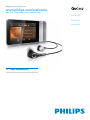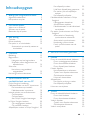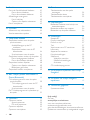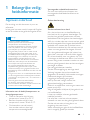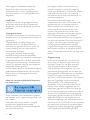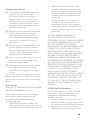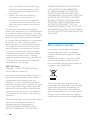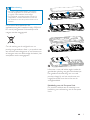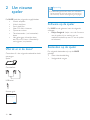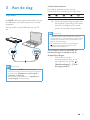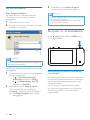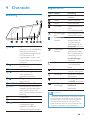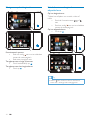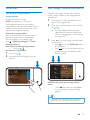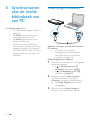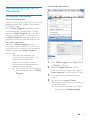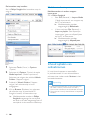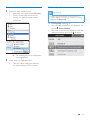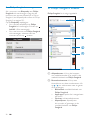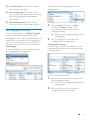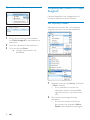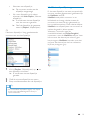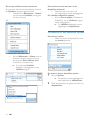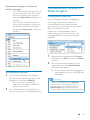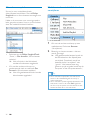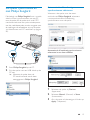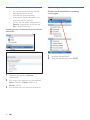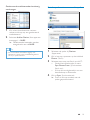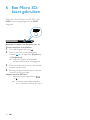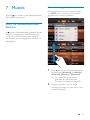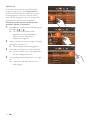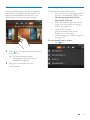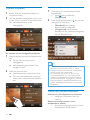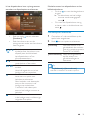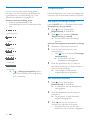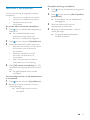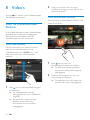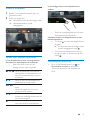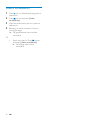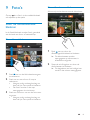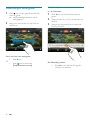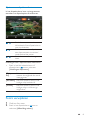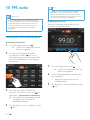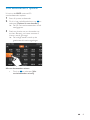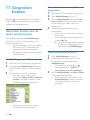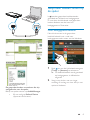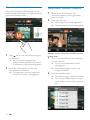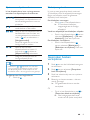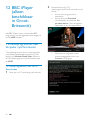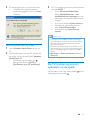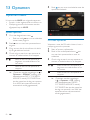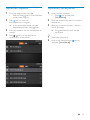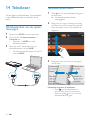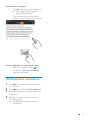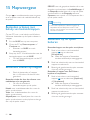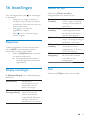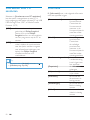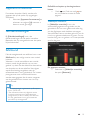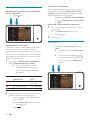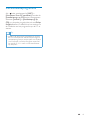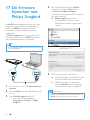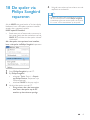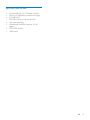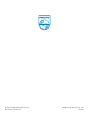Philips SA3MUS08 Handleiding
- Categorie
- MP3 / MP4-spelers
- Type
- Handleiding
Deze handleiding is ook geschikt voor

2 NL

3NL
Een afspeellijst maken 22
LikeMusic-afspeellijsten genereren 23
De wachtrij als een afspeellijst
opslaan 24
Een afspeellijst afspelen 25
Mediabestanden beheren in Philips
Songbird 25
Metagegevens bewerken 25
Albumhoezen ophalen 26
Mediabestanden uit de bibliotheek
verwijderen 26
De speler synchroniseren met Philips
Songbird 27
Automatisch of handmatig
synchroniseren selecteren 27
Automatisch synchroniseren 28
Handmatig synchroniseren 28
Foto’s synchroniseren naar de
speler 29
6 Een Micro SD-kaart gebruiken 30
7 Muziek 31
Door de muziekbibliotheek bladeren 31
Door muziekgegevens bladeren 31
Door albumhoezen bladeren 33
Door afspeellijsten bladeren 33
Muziek afspelen 34
Het afspeelscherm selecteren 34
Opties voor afspelen selecteren 34
Geluidsopties selecteren 35
Nummers beoordelen 36
Afspeellijsten 36
Een playlist-on-the-go maken 36
Een afspeellijst afspelen 36
Nummers verwijderen 37
8 Video’s 38
Door de videobibliotheek bladeren 38
Door titels b
laderen 38
Door albumhoezen bladeren 38
Video’s afspelen 39
Opties voor afspelen selecteren 39
Geluidsopties selecteren 39
Video’s verwijderen 40
Inhoudsopgave
1 Belangrijke veiligheidsinformatie 5
Algemeen onderhoud 5
Het product recyclen 8
2 Uw nieuwe speler 10
Wat zit er in de doos? 10
Software op de speler 10
Bestanden op de speler 10
3 Aan de slag 11
Opladen 11
Eerste installatie 12
De speler in- of uitschakelen 12
Automatisch op stand-by zetten en
uitschakelen 12
4 Overzicht 13
Bediening 13
Beginscherm 13
Navigeren op het beginscherm 14
Schakelen tussen beginscherm en
afspeelscherm 14
Schermen 15
Het scherm vergrendelen/
ontgrendelen 15
Het veilige volume selecteren 15
5 Synchroniseren met de
mediabibliotheek van een PC 16
Philips Songbird installeren 16
Mediabestanden van de PC importeren 17
De bewaakte map instellen 17
Mediabestanden importeren 18
Inhoud ophalen van onlinebronnen 18
Online zoeken 19
Online afspelen 19
Aan Philips Songbird toevoegen 20
In Philips Songbird zoeken 20
Op metagegevens zoeken 21
Op trefwoord zoeken 22
Afspeellijsten maken in Philips Songbird 22
NL

4 NL
14 Tekstlezer 54
Tekstbestanden aan de speler
toevoegen 54
Tekstbestanden lezen 54
Tekstbestanden verwijderen 55
15 Mapweergave 56
Bestanden ordenen met behulp van
bestandsmappen
56
Bestanden zoeken op mappen 56
Bestanden op de speler beheren 56
16 Instellingen 57
Sleeptimer 57
Display-instellingen 57
Datum en tijd 57
Taal 57
Voorkeuren voor PC aansluiten 58
Informatie 58
Apparaat formatteren 59
Fabrieksinstellingen 59
SafeSound 59
Wekelijks overzicht 59
SafeSound-instellingen 60
Activeren 60
CD-installatieprogramma 61
17 De firmware bijwerken met Philips
Songbird
62
18 De speler via Philips Songbird
repareren 63
19 Technische gegevens 64
Systeemvereisten 65
9 Foto’s 41
Door de fotobibliotheek bladeren 41
Door alb
ums bladeren 41
Door albumhoezen bladeren 41
Afbeeldingen weergeven 42
Foto’s bekijken 42
Opties voor afspelen selecteren 43
Foto’s verwijderen 43
10 FM-radio 44
Afstemmen op radiozenders 44
Voorkeuzezenders opslaan 45
11 Gesproken boeken 46
Gesproken boeken naar de speler
synchroniseren 46
AudibleManager op de PC
installeren 46
Gesproken boeken naar de PC
downloaden 46
Synchroniseren naar de speler 46
Gesproken boeken vinden op de speler 47
Door boekgegevens bladeren 47
Door albumhoezen bladeren 48
Gesproken boeken afspelen 48
Opties voor afspelen selecteren 49
Bladwijzers gebruiken 49
Gesproken boeken verwijderen 49
12 BBC iPlayer (alleen beschikbaar in
Groot-Brittannië)
50
TV-/radioprogramma’s naar de speler
synchroniseren 50
TV-/radioprogramma’s naar de PC
downloaden 50
Synchroniseren naar de speler 51
De TV-/radioprogramma’s opzoeken op
de speler 51
13 Opnamen 52
Opnamen maken 52
Spraak opnemen 52
FM-radio opnemen 52
Opnamen afspelen 53
Opnamen verwijderen 53
NL
Hulp nodig?
Ga naar
www.philips.com/welcome
voor een compleet pakket aan
ondersteuningsmaterialen, zoals
gebruikershandleidingen, de nieuwste software-
updates en antwoorden op veelgestelde vragen.

5NL
Vervangende onderdelen/accessoires:
Ga naar www.philips.com/support om
vervangende onderdelen/accessoires te
bestellen.
Gehoorbescherming
Zet het volume niet te hard:
Als u het volume van uw hoofdtelefoon te
hard zet, kan dit uw gehoor beschadigen. Dit
product kan geluiden produceren met een
decibelbereik dat het gehoor kan beschadigen,
zelfs als u minder dan een minuut aan het geluid
wordt blootgesteld. Het hogere decibelbereik is
bedoeld voor mensen die al slechter horen.
Geluid kan misleidend zijn. Na verloop van tijd
raken uw oren gewend aan hogere volumes.
Als u dus gedurende langere tijd luistert, kan
geluid dat u normaal in de oren klinkt, eigenlijk
te luid en schadelijk voor uw gehoor zijn. Om
u hiertegen te beschermen, dient u het volume
op een veilig niveau te zetten voordat uw oren
aan het geluid gewend raken en het vervolgens
niet hoger te zetten.
Een veilig geluidsniveau instellen:
Zet de volumeregeling op een lage stand.
Verhoog langzaam het volume totdat het
aangenaam en duidelijk klinkt, zonder storingen.
Gedurende langere tijd luisteren:
Langdurige blootstelling aan geluid,
zelfs op normale, ‘veilige’ niveaus, kan
gehoorbeschadiging veroorzaken.
Gebruik uw apparatuur met zorg en neem een
pauze op zijn tijd.
Volg de volgende richtlijnen bij het gebruik van
uw hoofdtelefoon.
Luister op redelijke volumes gedurende
redelijke perioden.
Let erop dat u niet het volume aanpast
wanneer uw oren aan het geluid gewend raken.
Zet het volume niet zo hoog dat u uw
omgeving niet meer hoort.
Wees voorzichtig en gebruik de hoofdtelefoon
niet in mogelijk gevaarlijke situaties.
1 Belangrijke veilig-
heidsinformatie
Algemeen onderhoud
De vertaling van dit document is puur ter
referentie.
In het geval van een verschil tussen de Engelse
en de vertaalde versie geldt de Engelse versie.
Let op
Voorkom schade of defecten: •
Stel het product niet bloot aan hoge •
temperaturen veroorzaakt door
verwarmingsapparatuur of direct zonlicht.
Laat het product niet vallen en laat geen
•
voorwerpen op uw speler vallen.
Zorg dat het product niet in water wordt
•
ondergedompeld. Laat geen water in de
hoofdtelefoonaansluiting of het batterijvak
binnendringen om schade te voorkomen.
Ingeschakelde mobiele telefoons in de
•
nabijheid kunnen interferentie veroorzaken.
Maak een reservekopie van de bestanden.
•
Houd altijd een kopie beschikbaar van
de originele bestanden die u naar het
apparaat hebt gedownload. Philips is niet
verantwoordelijk voor gegevensverlies door
beschadiging of het onleesbaar worden van het
apparaat.
Zorg ervoor dat u uw muziekbestanden alleen
•
via de meegeleverde muzieksoftware beheert
(overbrengt, verwijdert, enz.). Zo voorkomt u
problemen.
Gebruik geen schoonmaakmiddelen
•
die alcohol, ammoniak, benzeen of
schuurmiddelen bevatten, omdat hierdoor het
product kan worden beschadigd.
Informatie over de bedrijfstemperatuur en
de opslagtemperatuur
Gebruik de speler altijd bij een •
temperatuur tussen 0 en 35 ºC.
Bewaar de speler altijd bij een •
temperatuur tussen -20 en 45 ºC.
De levensduur van de batterij •
kan worden verkort door lage
temperatuuromstandigheden.
NL

6 NL
Het illegaal kopiëren of distribueren van
inhoud is mogelijk in strijd met wetgeving
inzake auteursrechten in verschillende landen,
waaronder het land waar u zich bevindt.
Het naleven van de auteursrechten blijft uw
verantwoordelijkheid.
Het opnemen en overbrengen van
videostreams die u naar uw computer hebt
gedownload naar uw draagbare speler is
alleen bedoeld voor inhoud die vrij is van
auteursrechten of inhoud met de juiste
licenties. Dergelijke inhoud is alleen voor
eigen gebruik, zonder commercieel oogmerk
en in overeenstemming met eventuele
auteursrechtelijke instructies van de eigenaar
van de auteursrechten. Deze instructie schrijft
mogelijk voor dat er geen kopieën mogen
worden gemaakt. Videostreams bevatten
mogelijk technologie voor kopieerbeveiliging
die kopiëren voorkomt. In dergelijke situaties
werkt de opnamefunctie niet en ontvangt u een
bericht.
Gegevensopslag
Philips wil de kwaliteit van uw product en
de ervaring van de Philips-gebruiker altijd
nog beter maken. Om het gebruiksprofiel
voor dit apparaat beter te leren kennen,
slaat dit apparaat soms gegevens op in het
permanente geheugendeel van het apparaat.
Deze gegevens worden gebruikt om eventuele
fouten of storingen op te sporen die u als
gebruiker kunt ervaren wanneer u het apparaat
gebruikt. Opgeslagen wordt, bijvoorbeeld,
de afspeelduur in de muziekmodus, de
afspeelduur in de tunermodus, hoe vaak de
batterij moest worden opgeladen, enz. De
opgeslagen gegevens vertellen niets over de
op het apparaat gebruikte content of media of
de bron van downloads. De op het apparaat
opgeslagen gegevens worden UITSLUITEND
opgehaald en gebruikt als de gebruiker het
apparaat terugbrengt naar het servicecentrum
van Philips en UITSLUITEND om het opzoeken
en voorkomen van fouten te vereenvoudigen.
Desgewenst worden de opgeslagen gegevens
voor de gebruiker beschikbaar gemaakt.
Gebruik geen hoofdtelefoon tijdens het
besturen van een motorvoertuig, fiets,
skateboard enz. Dit levert mogelijk gevaren
op in het verkeer en is in veel gebieden niet
toegestaan.
Modificaties
Modificaties die niet zijn goedgekeurd door
de fabrikant kunnen tot gevolg hebben dat
de gebruiker het recht verliest het product te
gebruiken.
Copyrightinformatie
Alle andere merknamen en productnamen zijn
handelsmerken van de respectieve bedrijven of
organisaties.
Ongeoorloofde vermenigvuldiging van
opnamen, of die nu zijn gedownload van
internet of zijn gemaakt vanaf een audio-CD,
is een schending van het auteursrecht en
internationale verdragen.
U mag geen kopieën maken van tegen
kopiëren beveiligd materiaal, waaronder
computerprogramma’s, bestanden, uitzendingen
en geluidsopnamen. Als u dit doet, overtreedt
u het auteursrecht en pleegt u zodoende een
misdrijf. Dit apparaat mag niet voor dergelijke
doeleinden worden gebruikt.
Het Windows Media- en het Windows-logo zijn
gedeponeerde handelsmerken van Microsoft
Corporation in de Verenigde Staten en/of
andere landen.
Neem uw verantwoordelijkheid! Respecteer
het auteursrecht.
Philips respecteert het intellectuele eigendom
van anderen, en wij vragen onze gebruikers dat
ook te doen.
Multimedia-inhoud op internet is mogelijk
gemaakt en/of gedistribueerd zonder
toestemming van de oorspronkelijke eigenaar
van de auteursrechten.
NL

7NL
Redistributions in binary form must •
reproduce the above copyright notice,
this list of conditions and the following
disclaimer in the documentation and/
or other materials provided with the
distribution.
Neither the name of the Xiph.org •
Foundation nor the names of its
contributors may be used to endorse
or promote products derived from this
software without specific prior written
permission.
THIS SOFTWARE IS PROVIDED BY
THE COPYRIGHT HOLDERS AND
CONTRIBUTORS “AS IS” AND ANY EXPRESS
OR IMPLIED WARRANTIES, INCLUDING,
BUT NOT LIMITED TO, THE IMPLIED
WARRANTIES OF MERCHANTABILITY AND
FITNESS FOR A PARTICULAR PURPOSE
ARE DISCLAIMED. IN NO EVENT SHALL
THE FOUNDATION OR CONTRIBUTORS
BE LIABLE FOR ANY DIRECT, INDIRECT,
INCIDENTAL, SPECIAL, EXEMPLARY, OR
CONSEQUENTIAL DAMAGES (INCLUDING,
BUT NOT LIMITED TO, PROCUREMENT OF
SUBSTITUTE GOODS OR SERVICES; LOSS
OF USE, DATA, OR PROFITS; OR BUSINESS
INTERRUPTION) HOWEVER CAUSED
AND ON ANY THEORY OF LIABILITY,
WHETHER IN CONTRACT, STRICT LIABILITY,
OR TORT (INCLUDING NEGLIGENCE OR
OTHERWISE) ARISING IN ANY WAY OUT
OF THE USE OF THIS SOFTWARE, EVEN IF
ADVISED OF THE POSSIBILITY OF SUCH
DAMAGE.
© 2009, Xiph.Org Foundation
Redistribution and use in source and binary
forms, with or without modification, are
permitted provided that the following
conditions are met:
Redistributions of source code must •
retain the above copyright notice, this list
of conditions and the following disclaimer.
Redistributions in binary form must •
reproduce the above copyright notice,
Monkey’s Audio decoder
a The Monkey’s Audio SDK and source
code can be freely used to add
APE format playback, encoding, or
tagging support to any product, free
or commercial. Use of the code for
proprietary efforts that don’t support
the official APE format require written
consent of the author.
b Monkey’s Audio source can be included
in GPL and open-source software,
although Monkey’s Audio itself will
not be subjected to external licensing
requirements or other viral source
restrictions.
c Code changes and improvements must
be contributed back to the Monkey’s
Audio project free from restrictions or
royalties, unless exempted by express
written consent of the author.
d Any source code, ideas, or libraries used
must be plainly acknowledged in the
software using the code.
e Although the software has been tested
thoroughly, the author is in no way
responsible for damages due to bugs or
misuse.
If you do not completely agree with all of the
previous stipulations, you must cease using this
source code and remove it from your storage
device.
FLAC decoder
Copyright (C) 2000,2001,2002,2003,2004,2005,
2006,2007,2008,2009 Josh Coalson
Redistribution and use in source and binary
forms, with or without modification, are
permitted provided that the following
conditions are met:
Redistributions of source code must •
retain the above copyright notice, this list
of conditions and the following disclaimer.
NL

8 NL
EXPRESS OR IMPLIED, INCLUDING BUT
NOT LIMITED TO THE WARRANTIES
OF MERCHANTABILITY, FITNESS FOR
A PARTICULAR PURPOSE AND NON-
INFRINGEMENT. IN NO EVENT SHALL THE
AUTHORS OR COPYRIGHT HOLDERS
BE LIABLE FOR ANY CLAIM, DAMAGES
OR OTHER LIABILITY, WHETHER IN AN
ACTION OF CONTRACT, TORT OR
OTHERWISE, ARISING FROM, OUT OF OR
IN CONNECTION WITH THE SOFTWARE
OR THE USE OR OTHER DEALINGS IN THE
SOFTWARE.
Het product recyclen
Uw product is vervaardigd van kwalitatief
hoogwaardige materialen en onderdelen
die gerecycled en opnieuw gebruikt kunnen
worden.
Wanneer een product is voorzien van een
symbool van een afvalcontainer met een
kruis erdoorheen, valt het product onder de
Europese richtlijn 2002/96/EG:
Gooi het product nooit weg met ander
huishoudelijk afval. Informeer u over de lokale
regels inzake gescheiden afvalophaling van
elektrische en elektronische toestellen. Een
goede afvalverwerking van uw oude product
draagt bij tot het voorkomen van mogelijke
schade voor het milieu en de volksgezondheid.
this list of conditions and the following
disclaimer in the documentation and/
or other materials provided with the
distribution.
Neither the name of the Xiph.org •
Foundation nor the names of its
contributors may be used to endorse
or promote products derived from this
software without specific prior written
permission.
This software is provided by the copyright
holders and contributors “as is” and any express
or implied warranties, including, but not limited
to, the implied warranties of merchantability and
fitness for a particular purpose are disclaimed.
In no event shall the foundation or contributors
be liable for any direct, indirect, incidental,
special, exemplary, or consequential damages
(including, but not limited to, procurement of
substitute goods or services; loss of use, data,
or profits; or business interruption) however
caused and on any theory of liability, whether
in contract, strict liability, or tort (including
negligence or otherwise) arising in any way out
of the use of this software, even if advised of
the possibility of such damage
XPAT XML Parser
Copyright (c) 1998, 1999, 2000 Thai Open
Source Software Center Ltd
Permission is hereby granted, free of charge, to
any person obtaining a copy of this software
and associated documentation files (the
“Software”), to deal in the Software without
restriction, including without limitation the rights
to use, copy, modify, merge, publish, distribute,
sub-license, and/or sell copies of the Software,
and to permit persons to whom the Software
is furnished to do so, subject to the following
conditions:
The above copyright notice and this permission
notice shall be included in all copies or
substantial portions of the Software.
THE SOFTWARE IS PROVIDED “AS IS”,
WITHOUT WARRANTY OF ANY KIND,
NL

9NL
Informeer u over de lokale regels inzake de
gescheiden ophaling van gebruikte batterijen.
Een goede afvalverwerking van uw oude
product draagt bij tot het voorkomen van
mogelijke schade voor het milieu en de
volksgezondheid.
Mededeling voor de Europese Unie
Dit product voldoet aan de vereisten met
betrekking tot radiostoring van de Europese
Unie.
Waarschuwing
Als u de ingebouwde batterij verwijdert, •
vervalt de garantie en raakt het product
mogelijk onherstelbaar beschadigd.
De volgende verwijderingsinstructies zijn
•
stappen die u alleen aan het eind van het
de levensduur van het product dient uit te
voeren.
Uw product bevat batterijen die,
overeenkomstig de Europese richtlijn 2006/66/
EG, niet bij het gewone huishoudelijke afval
mogen worden weggegooid.
Om de werking en de veiligheid van uw
product te garanderen, dient u uw product naar
een officieel inzamelingspunt of servicecentrum
te brengen waar een deskundige de batterij kan
verwijderen zoals weergegeven:
NL

10 NL
Opmerking
De afbeeldingen dienen alleen ter referentie. •
Philips behoudt zich het recht voor de kleur/
het ontwerp zonder kennisgeving te wijzigen.
Software op de speler
De MUSE wordt geleverd met de volgende
software:
• Philips Songbird (helpt u om de firmware
van de speler bij te werken en uw
mediabibliotheek op een PC en de speler
te beheren).
Bestanden op de speler
De volgende bestanden zijn op de MUSE
geladen:
Gebruikershandleiding•
Veelgestelde vragen•
2 Uw nieuwe
speler
De MUSE biedt de volgende mogelijkheden:
Muziek afspelen•
Video’s bekijken•
Foto’s bekijken•
Naar FM-radio luisteren•
Opnamen maken•
Tekstbestanden (.txt-bestanden) •
lezen
Het geheugen uitbreiden door •
een Micro SD-kaart (afzonderlijk
verkrijgbaar) te plaatsen
Wat zit er in de doos?
Controleer of u de volgende onderdelen hebt
ontvangen:
Speler
Oortelefoon
USB-kabel
Snelstartgids
Philips GoGear audio player
Quick start guide
NL

11NL
Indicatie batterijniveau
Het display geeft het niveau van de
batterijstatus bij benadering als volgt weer:
100% 75% 50% 25% 0%
Een knipperend pictogram geeft aan »
dat de batterij bijna leeg is. De speler
slaat alle instellingen op en wordt
binnen 60 seconden uitgeschakeld.
Opmerking
Oplaadbare batterijen hebben een beperkt •
aantal oplaadcycli. De levensduur en het aantal
oplaadcycli van batterijen zijn afhankelijk van
gebruik en instellingen.
De laadanimatie stopt en het pictogram
•
wordt weergegeven wanneer het
oplaadproces is voltooid.
Ga als volgt te werk op de MUSE om
batterijvermogen te besparen en de
afspeeltijd verlengen:
Stel de timer van de •
achtergrondverlichting in op
een lage waarde (ga naar
>
[Beeldinstellingen] > [Timer
achtergrondverl.]).
3 Aan de slag
Opladen
De MUSE heeft een ingebouwde batterij die via
de USB-poort van een computer kan worden
opgeladen.
Sluit de speler met de USB-kabel op een PC
aan.
Opmerking
Wanneer u de • MUSE op een computer
aansluit, verschijnt even de vraag het volgende
te selecteren: [Opladen en overbrengen] of
[Opladen en afspelen].
Als er geen optie gekozen is, is
• [Opladen en
overbrengen] van toepassing.
NL

12 NL
3 Dubbelklik op het Philips Songbird-
station om de installatie te beginnen.
Opmerking
Voor de installatie dient u akkoord te gaan met •
de licentievoorwaarden.
Na de installatie schakelt de PC-verbinding
•
over naar de MTP-modus.
De speler in- of uitschakelen
Houd / ingedrukt totdat de MUSE wordt
in- of uitgeschakeld.
Automatisch op stand-by zetten en
uitschakelen
De speler beschikt over een functie waarmee
het apparaat zichzelf automatisch in stand-by
zet en uitschakelt zodat batterijstroom kan
worden bespaard.
Na 10 minuten in de niet-actieve modus
(er wordt niets afgespeeld en er wordt niet
op een knop gedrukt), wordt de speler
uitgeschakeld.
Eerste installatie
Philips Songbird installeren
De eerste keer dat u de speler met een
PC verbindt, wordt een pop-upscherm
weergegeven:
1 Selecteer uw taal en land.
2 Volg de instructies op het scherm om de
installatie te voltooien.
Opmerking
Voor de installatie dient u akkoord te gaan met •
de licentievoorwaarden.
Als het pop-upvenster niet automatisch wordt
weergegeven:
1 Controleer op de speler of u de volgende
opties hebt gekozen:
In •
> [Voorkeuren voor PC
aansluiten], selecteert u [MSC].
In •
> [Installatieprogr. op CD],
selecteert u [Inschak.].
2 Selecteer op de PC Deze computer
(Windows XP/Windows 2000) of
Computer (Windows Vista/Windows 7).
Het » Philips Songbird-station wordt
weergegeven.
NL

13NL
Beginscherm
Menu Modus Handeling
Muziek audiobestanden
afspelen
Video video’s bekijken
Foto’s foto’s bekijken
FM-radio afstemmen op FM-
radio
FM-radio opnemen
Muzieksugges-
ties
vier nummers uit de
muziekbibliotheek
Rhapsody*-
kanalen
luisteren naar
zenderlijsten die
u downloadt en
overbrengt via de
Rhapsody-software
Gesproken
boeken
luisteren naar
gesproken boeken
die u downloadt en
overbrengt via de
AudibleManager-
software
Tekstlezer tekstbestanden
(.txt-bestanden)
lezen
Mapweergave bestanden in
mappen weergeven
Opnamen opnamen maken of
beluisteren
Instellingen de instellingen van
de MUSE aanpassen
SafeSound-
instellingen
opties van
SafeSound
selecteren
Opmerking
* Rhapsody-zenders komen in het beginscherm •
te staan nadat u de MUSE op een computer
met de Rhapsody-software hebt aangesloten.
Voor Rhapsody-zenderservices hebt u een
actief Rhapsody-account nodig. Deze services
zijn alleen in bepaalde regio’s beschikbaar.
4 Overzicht
Bediening
a
/ Ingedrukt houden: het
apparaat in- of uitschakelen.
Indrukken: het scherm
vergrendelen/ontgrendelen.
Om het scherm te
ontgrendelen, moet u ook
de schuifbalk op het scherm
verslepen.
b
hoofdtelefoonaansluiting
van 3,5 mm
c
MIC Microfoon
d
USB-aansluiting
voor opladen en
gegevensoverdracht
e
Terugkeren naar het
beginscherm
f
MICRO SD Sleuf voor Micro SD-kaart
g
RESET Als het scherm niet meer
r
eageert op het indrukken
van toetsen, duwt u de
punt van een balpen in deze
opening.
h
Luidspreker
i
Aanraakscherm
j
, Indrukken: het volume
verhogen/verlagen.
Ingedrukt houden: de
snelheid verhogen/verlagen.
NL

14 NL
Schakelen tussen beginscherm en
afspeelscherm
Op het beginscherm:
Tijdens het afspelen van muziek, video of
radio:
Raak de illustratie naast •
, of
aan;
Raak zo nodig •
aan om te schakelen
tussen de twee pagina’s.
Op het afspeelscherm:
Druk op •
.
Tip
Raak in • een miniatuur aan om de foto te
tonen die u onlangs hebt weergegeven.
Navigeren op het beginscherm
Functiemenu’s openen:
Raak zo nodig •
aan om te schakelen
tussen de twee pagina’s;
Raak een pictogram aan.•
Terugkeren naar vorige schermen:
Druk herhaaldelijk op •
.
Terugkeren naar het beginscherm:
Druk op •
.
NL

15NL
Het veilige volume selecteren
Selecteer het veilige volume voor wanneer
u naar muziek luistert via de meegeleverde
oortelefoon.
1 Controleer of u de oortelefoon op de
speler hebt aangesloten.
2 Druk in het afspeelscherm voor muziek
op
of .
» Als u de SafeSound-functie hebt
ingeschakeld, wordt het SafeSound-
scherm weergegeven (zie ‘Activeren’
op pagina 60).
3 Raak aan om het veilige volumeniveau
te selecteren.
Raak •
aan om de SafeSound-opties
te selecteren.
Raak •
aan om uw blootstelling aan
geluidsdruk gedurende één week
weer te geven.
DeSafeSound-opties op het beginscherm
kiezen:
Raak •
aan. Raak zo nodig aan
om te schakelen tussen de twee
pagina’s.
Tip
•
Voor informatie over SafeSound-opties zie
‘SafeSound’ (zie ‘SafeSound’ op pagina 59).
Schermen
Het scherm vergrendelen/
ontgrendelen
U kunt het scherm van de
MUSE vergrendelen. U kunt alle
bedieningselementen op het scherm
vergrendelen (de volumeknoppen blijven
werken). Hiermee voorkomt u dat u het
apparaat per ongeluk bedient.
Automatisch vergrendelen
Na een bepaalde tijd wordt het scherm
gedimd en automatisch vergrendeld.
Om de tijdsduur in te stellen, gaat u
naar
> [Beeldinstellingen] > [Timer
achtergrondverl.].
Het scherm handmatig vergrendelen
Druk op •
/ .
Het scherm ontgrendelen
1 Druk op / .
2 Verplaats de schuifregelaar op het
scherm.
NL

16 NL
Philips Songbird installeren
Wanneer u de speler voor het eerst met een
PC verbindt,
• wordt een pop-upscherm
weergegeven voor de installatie
van Philips Songbird (zie ‘Eerste
installatie’ op pagina 12).
Philips Songbird later installeren:
1 Controleer op de speler of u de volgende
opties hebt gekozen:
In •
> [Voorkeuren voor PC
aansluiten], selecteert u [MSC].
In •
> [Installatieprogr. op CD],
selecteert u [Inschak.].
2 Selecteer op de PC Deze computer
(Windows XP/Windows 2000) of
Computer (Windows Vista/Windows 7).
Het » Philips Songbird-station wordt
weergegeven.
3 Dubbelklik op het Philips Songbird-
station om de installatie te beginnen.
5 Synchroniseren
met de media-
bibliotheek van
een PC
Met Philips Songbird kunt u:
Uw mediaverzamelingen op een PC •
beheren
De • MUSE synchroniseren met
mediabibliotheek op uw PC
De • MUSE registreren op www.
philips.com/welcome
• De firmware van de MUSE (zie
‘De firmware bijwerken met Philips
Songbird’ op pagina 62) bijwerken
• De MUSE (zie ‘De speler via Philips
Songbird repareren’ op pagina 63)
repareren.
NL

17NL
iTunes-mediamap instellen
1 Ga in Philips Songbird naar Tools (Extra)
> Options... (Opties...).
2 Selecteer Media Importer (Media
importeren) en vervolgens het tabblad
iTunes Importer (Importeren uit iTunes).
3 Controleer uw bibliotheeklocatie en
-opties.
4 Klik op de knop Import Library
(Bibliotheek importeren) naast de locatie
van de bibliotheek.
De software importeert de iTunes- »
bibliotheek naar Philips Songbird.
Mediabestanden van de PC
importeren
De bewaakte map instellen
Een centrale map maken
Maak op de PC een centrale map waarin u alle
mediabestanden kunt opslaan, bijvoorbeeld
D:\Songbird-media.
Stel bij Philips Songbird de centrale map in
als bewaakte map (‘watch folder’). Telkens
wanneer u Philips Songbird start, worden
nummers toegevoegd aan of verwijderd
uit Philips Songbird, zodat het programma
gesynchroniseerd blijft met de centrale map.
Eerste keer opstarten
Wanneer u Philips Songbird voor de
eerste keer opstart op een PC, voert u de
instructies op het scherm uit om bestaande
mediabestanden naar Philips Songbird te
importeren:
Selecteer de mediamap van •
iTunes om een bestaande iTunes-
bibliotheek te importeren
Selecteer de centrale map om •
de bestaande mediabestanden te
zoeken en te importeren.
De centrale map wordt ingesteld »
als de bewaakte map voor Philips
Songbird.
NL

18 NL
Mediabestanden importeren
Mediabestanden uit andere mappen
importeren
Ga in Philips Songbird
naar • File (Bestand) > Import Media
(Media importeren) om mappen op
de PC te selecteren.
Mediabestanden worden »
toegevoegd bij Bibliotheek.
U kunt ook naar • File (Bestand) >
Import a playlist (Een afspeellijst
importeren) gaan om afspeellijsten
op de PC te selecteren.
Mediabestanden worden »
toegevoegd bij Afspeellijsten.
Inhoud ophalen van
onlinebronnen
U kunt inhoud openen en aanschaffen
bij onlinebronnen. U kunt de beschikbare
onlineservices vinden onder Services in het
bronselectievenster.
Opmerking
Neem een abonnement op de onlineservice •
en meld u aan bij uw account, voordat u
inhoud van onlineservices downloadt of koopt.
Sommige services zijn beschikbaar in bepaalde
•
landen.
De bewaakte map instellen
Stel in Philips Songbird de bewaakte map als
volgt in:
1 Selecteer Tools (Extra) > Options
(Opties).
2 Selecteer bij Options (Opties) de optie
Media Importer (Media importeren).
Selecteer vervolgens het tabblad Watch
Folders (Mappen volgen).
3 Schakel bij Watch Folders (Mappen
volgen) het selectievakje in zoals
aangegeven.
4 Klik op Browse (Bladeren) en selecteer
de centrale map (bijvoorbeeld D:\
Songbird-media) als bewaakte map.
Mediabestanden worden in » Philips
Songbird toegevoegd en verwijderd,
net zoals u ze hebt toegevoegd aan of
verwijderd uit de centrale muziekmap.
NL

19NL
Online afspelen
Opmerking
Neem een abonnement op de service en •
meld u aan bij uw account, voordat u muziek
afspeelt van Rhapsody.
Op de Rhapsody-webpagina:
Als u de hele afspeellijst wilt afspelen, klik •
dan op
Alles afspelen;
Als u een nummer wilt afspelen, selecteer •
dan het nummer en klik op
ernaast.
Online zoeken
1 Selecteer een onlineservice:
Selecteer een optie onder • Services;
Of klik in het zoekvak op de pijl •
omlaag om een onlineservice te
selecteren.
De webpagina van de onlinebron »
wordt geopend.
2 Zoek naar uw mediabestand.
Gebruik indien nodig het zoekvak •
om een trefwoord in te voeren.
NL

20 NL
In Philips Songbird zoeken
Philips Songbird is als volgt ingedeeld:
a Afspeelvenster: klik op de knoppen
om mediabestanden af te spelen in de
mediabibliotheek van Philips Songbird.
b Bronselectievenster: klik op een
inhoudsbron om deze te selecteren; klik
op
/ om subbronnen weer te geven
of te verbergen.
• Bibliotheek: mediabibliotheek van
Philips Songbird;
• Apparaten: speler die is aangesloten
op de PC;
• Services: onlinemediabronnen;
• Afspeellijsten: afspeellijsten
die u maakt of genereert in de
mediabibliotheek van Philips
Songbird.
Aan Philips Songbird toevoegen
Als u nummers van Rhapsody naar Philips
Songbird wilt overbrengen, voeg dan de
nummers toe aan een afspeellijst in Philips
Songbird (zie ‘Afspeellijsten maken in Philips
Songbird’ op pagina 22).
Op de Rhapsody-webpagina:
Als u de hele afspeellijst op • Philips
Songbird wilt toevoegen, klik dan op
Add All (Alles toevoegen);
Als u een nummer aan • Philips Songbird
wilt toevoegen, selecteer dan het
nummer en klik op
ernaast.
NL

21NL
Selecteren welke metagegevens worden
weergegeven:
1 Klik bij Library (Collectie) > Music
(Muziek) of Videos (Video’s) met
de rechtermuisknop op de balk met
metagegevenstags.
Een lijst met metagegevenstags wordt »
weergegeven.
2 Klik op de tag die u op de balk met
metagegevens wilt weergeven.
Weergave filtervenster
In de weergave van het filtervenster kunnen
mediabestanden door drie metagegevenstags
worden gefilterd.
Een filtervenster selecteren:
1 Klik met de rechtermuisknop op de balk
met metagegevenstags.
Een lijst met metagegevenstags wordt »
weergegeven.
2 Klik op de tag die u op de balk met
metagegevens wilt weergeven.
c Inhoudsvenster: inhoud in de huidige
inhoudsbron weergeven.
d Informatievenster: MashTape kan via
internet eventueel beschikbare informatie
over het afgespeelde mediabestand
verzamelen.
e Albumhoezenvenster: sleep de pijl
omhoog om het venster weer te geven.
Op metagegevens zoeken
In de mediabibliotheek van Philips Songbird
worden mediabestanden gesorteerd op
metagegevens. Als u naar mediabestanden wilt
zoeken die zijn gesorteerd op metagegevens,
klik dan op het pictogram om de lijst of de
weergave van het filtervenster te selecteren.
Lijstweergave
In de lijstweergave worden mediabestanden
op metagegevens weergegeven.
NL

22 NL
Afspeellijsten maken in Philips
Songbird
Met een afspeellijst kunt u desgewenst uw
nummers beheren en synchroniseren.
Een afspeellijst maken
Selecteer de nummers die u wilt afspelen.
Voeg de nummers toe aan een afspeellijst.
1 Selecteer nummers bij Library (Collectie)
> Music (Muziek).
Als u meerdere nummers wilt •
selecteren, houdt u de toets Ctrl
ingedrukt terwijl u op de nummers
klikt.
2 De nummers toevoegen aan een
afspeellijst:
Klik met de rechtermuisknop op •
de nummers en selecteer Add to
Playlist (Aan afspeellijst toevoegen);
Op trefwoord zoeken
1 Klik op de pijl omlaag in het zoekvak
om Philips Songbird als inhoudsbron te
selecteren.
2 Voer het trefwoord in het zoekvak in.
3 Druk op de toets Enter.
U begint met zoeken in de »
bibliotheek.
NL

23NL
LikeMusic-afspeellijsten genereren
Er kan een afspeellijst van een oorspronkelijk
nummer worden gegenereerd, gebaseerd op
de LikeMusic-analyse.
LikeMusic analyseert nummers in uw
bibliotheek en brengt relaties tussen de
nummers tot stand die zijn gebaseerd op
hun muziekkenmerken. Deze relaties helpen
LikeMusic om afspeellijsten van nummers te
maken die goed bij elkaar passen.
Wanneer u nummers naar de
muziekbibliotheek van Philips Songbird
importeert, start de LikeMusic-analyse. Voor
het nummer dat de analyse voltooit, gaat
het pictogram LikeMusic branden; voor het
nummer dat de analyse niet kan voltooien,
blijft het pictogram grijs.
Selecteer een afspeellijst;•
De nummers worden aan de »
afspeellijst toegevoegd.
Als u een afspeellijst wilt maken, •
selecteer dan New Playlist (Nieuwe
afspeellijst).
Er wordt een nieuwe afspeellijst »
voor de nummers gemaakt.
Geef de afspeellijst de gewenste »
naam bij Playlists (Afspeellijsten).
Of:
Maak een afspeellijst. Voeg geselecteerde
nummers toe aan de afspeellijst.
1 Klik bij Playlists (Afspeellijsten) op om
een afspeellijst te maken.
Er wordt een nieuwe afspeellijst »
gemaakt.
2 Geef de nieuwe afspeellijst een naam.
3 Sleep mediabestanden naar de afspeellijst.
Tip
Als u meerdere bestanden tegelijk wilt slepen, •
houdt u de toets Ctrl ingedrukt terwijl u
opties selecteert.
NL

24 NL
Het maximum aantal nummers in de
afspeellijst selecteren
Selecteer een nummer in de •
vervolgkeuzelijst zoals weergegeven.
De LikeMusic-afspeellijst opslaan
Klik op • Save as playlist (Opslaan als
afspeellijst) op de LikeMusic-pagina,
zoals weergegeven.
De » LikeMusic-afspeellijst wordt
opgeslagen bij Afspeellijsten.
De wachtrij als een afspeellijst opslaan
Een wachtrij maken
Sleep nummers of afspeellijsten naar •
het wachtrijvenster.
De wachtrij als een afspeellijst opslaan
1 Klik op Opslaan.
De wachtrij wordt opgeslagen als »
een afspeellijst bij Afspeellijsten.
2 Geef de afspeellijst de gewenste naam bij
Afspeellijsten.
Een oorspronkelijk nummer selecteren
Zorg ervoor dat het oorspronkelijke nummer
de LikeMusic-analyse heeft voltooid.
Dubbelklik bij • Bibliotheek > Muziek
op het blauwe LikeMusic-pictogram
van het nummer;
Of:
Klik bij• Bibliotheek > Muziek met de
rechtermuisknop op een nummer
en selecteer Run LikeMusic with
(LikeMusic uitvoeren met).
Er wordt een » LikeMusic-
afspeellijst weergegeven op de
LikeMusic-pagina.
NL

25NL
Mediabestanden beheren in
Philips Songbird
Metagegevens bewerken
Door bestandsinformatie (metagegevens
of ID3-tags) te bewerken, kunnen uw
mediabestanden automatisch worden
gesorteerd op titel van het nummer, artiest,
album en andere informatie.
Nadat u de mediabestanden naar de
speler hebt gesynchroniseerd, kunt u op
metagegevens door de mediabibliotheek
bladeren.
1 Selecteer een mediabestand bij Library
(Bibliotheek) > Music (Muziek) of Videos
(Video’s).
2 Klik met de rechtermuisknop op het
bestand en selecteer View Metadata
(Metadata weergeven).
Er wordt een tabel met metagegevens »
weergegeven waarin u informatie kunt
bewerken.
Opmerking
Als u de muziekbestanden van • Rhapsody
naar wens wilt sorteren, bewerk dan de
metagegevens in de mediabibliotheek van
Philips Songbird. De informatie over het
nummer op het afspeelscherm blijft ongewijzigd.
Nummers aan het begin of eind van de
wachtrij toevoegen
Als u nummers aan het begin van de •
lijst wilt toevoegen, klik dan met de
rechtermuisknop op de opties en
selecteer Queue Next (Volgende in
wachtrij);
Als u nummers aan het einde van •
de lijst wilt toevoegen, klik dan met
de rechtermuisknop op de opties
en selecteer Queue Last (Laatste in
wachtrij).
Een afspeellijst afspelen
1 Als u de hele afspeellijst wilt afspelen,
klik dan met de rechtermuisknop op de
afspeellijst en selecteer Afspelen.
Als u vanaf een nummer wilt •
beginnen met afspelen, dubbelklik
dan op het nummer.
2 Als u afspeelopties wilt selecteren, klik
dan op de knoppen in het afspeelvenster.
NL

26 NL
Mediabestanden uit de bibliotheek
verwijderen
1 Klik met de rechtermuisknop op een
mediabestand. Selecteer Remove
(Verwijderen).
2 Bevestig uw keuze wanneer u hierom
wordt gevraagd.
Het geselecteerde bestand wordt uit »
de bibliotheek en alle afspeellijsten
verwijderd. (Standaard wordt het
bestand slechts “verwijderd”, niet
“gewist”. Het bestand staat nog
gewoon op de originele locatie op de
computer of het computernetwerk.)
Tip
Als u meerdere bestanden wilt selecteren, •
houdt u de toets Ctrl ingedrukt terwijl u
opties selecteert.
Als u meerdere opeenvolgende bestanden wilt
•
selecteren, houdt u de toets Shift ingedrukt
en klikt u op de opties voor het eerste en het
laatste bestand dat u wilt selecteren.
Albumhoezen ophalen
Soms zijn voor muziekdownloads
albumhoezen beschikbaar. Met de Philips
Songbird kunt u albumhoezen toevoegen aan
nummers.
Nadat u de nummers naar sommige spelers
hebt gesynchroniseerd, kunt u op albumhoes
door de mediabibliotheek bladeren.
Selecteer op de • Philips SongbirdTools
(Extra) > Get Artwork (Albumhoezen
ophalen).
Voor alle titels in de bibliotheek »
worden albumhoezen opgehaald.
Klik met de rechtermuisknop op •
geselecteerde titels en selecteer Get
Artwork (Albumhoezen ophalen).
Voor alle geselecteerde titels worden »
albumhoezen opgehaald.
NL

27NL
Automatisch of handmatig
synchroniseren selecteren
Wanneer u de speler voor het eerst
verbindt met Philips Songbird, selecteert
u autosynchronisatie of handmatig
synchroniseren voor de speler.
Automatisch of handmatig synchroniseren
selecteren in een later stadium:
1 Selecteer de speler bij Devices
(Apparaten).
2 Selecteer Manual (Manueel) of Auto
(Automatisch).
3 Als u de optie wilt bevestigen, klik dan op
Apply (Toepassen).
De speler synchroniseren
met Philips Songbird
Met behulp van Philips Songbird kunt u muziek,
video’s of foto’s synchroniseren van een PC
naar de speler. Als de speler zich in de MTP-
modus bevindt, staat het synchronisatieproces
toe dat mediabestanden worden omgezet naar
de indelingen die afspeelbaar zijn op de speler
(zie ‘Voorkeuren voor PC aansluiten’ op pagina
58).
1 Start Philips Songbird op de PC.
2 Sluit de speler met een USB-kabel op de
PC aan.
Wanneer de speler door de »
PC wordt herkend, wordt deze
weergegeven in Philips Songbird.
NL

28 NL
Handmatig synchroniseren
Geselecteerde afspeellijsten handmatig
overbrengen:
1 Selecteer afspeellijsten.
2 Sleep de afspeellijsten naar MUSE.
Automatisch synchroniseren
Als u automatisch synchroniseren •
hebt geselecteerd, wordt
automatisch synchroniseren
automatisch gestart wanneer u de
speler op een PC aansluit;
U kunt ook de speler selecteren bij •
Devices (Apparaten) en klikken op
Sync (Synchroniseren).
Instellingen voor automatische synchronisatie
selecteren:
1 Selecteer de speler bij Devices
(Apparaten).
2 Klik in het pop-upscherm op het tabblad
Music (Muziek), Videos (Video’s) of
Photos (Foto’s).
3 Klik op een optie om deze te selecteren.
NL

29NL
Foto’s synchroniseren naar de speler
1 Selecteer de speler bij Devices
(Apparaten).
2 Klik in het pop-upvenster op het tabblad
Photos (Foto’s).
3 Selecteer een map met foto’s op de PC:
Schakel het selectievakje in naast •
Sync Photos From (Synchroniseer
foto’s van);
Klik op de vervolgkeuzelijst om een •
bestandsmap te selecteren.
4 Klik op Sync (Synchroniseren).
Foto’s in de map worden naar de »
speler gesynchroniseerd.
Geselecteerde mediabestanden handmatig
overbrengen:
1 Klik in het inhoudsvenster met een
rechtermuisknop op een geselecteerd
mediabestand.
2 Selecteer Add to Device (Aan apparaat
toevoegen) > MUSE.
Geselecteerde bestanden worden »
overgebracht naar de MUSE.
Tip
Als u meerdere bestanden tegelijk wilt •
selecteren, houdt u de toets Ctrl ingedrukt
terwijl u opties aanklikt.
NL

30 NL
6 Een Micro SD-
kaart gebruiken
Plaats een Micro SD-kaart (tot 32 GB) in de
MUSE. U kunt het geheugen van de MUSE
vergroten.
Bestanden of mappen van de speler naar de
SD-kaart kopiëren of verplaatsen:
1 Ga in het beginscherm naar .
2 Raak in het scherm met bestanden/
mappen
aan en selecteer [Kopiëren]
of [Verplaatsen].
Naast de mappen of bestanden »
worden selectievakjes weergegeven.
3 Raak het selectievakje aan om bestanden/
mappen te selecteren.
4 Bevestig de geselecteerde optie wanneer
u hierom wordt gevraagd.
Afspelen vanaf de SD-kaart:
Selecteer in het beginscherm •
,
, of .
Ondersteunde mediabestanden »
kunt u afspelen vanaf de SD-kaart.
NL

31NL
Door muziekgegevens bladeren
Met de kolommen in de muziekbibliotheek
van MUSE kunt u snel door verschillende
gegevens van nummers bladeren.
1 Raak aan om de bibliotheekweergave
te selecteren: [Artiesten] en [Albums],
[Artiesten], [Albums] of [Nummers].
De muziekbibliotheek wordt »
geordend op informatie over
nummers, in alfabetische volgorde.
2 Veeg in een kolom met uw vinger
omhoog of omlaag om door de lijst met
opties te bladeren.
7 Muziek
Ga naar als u muziek uit de mediabibliotheek
wilt afspelen op de speler.
Door de muziekbibliotheek
bladeren
In worden muziekbestanden geordend aan de
hand van metagegevens (bestandsinformatie).
U kunt door de muziekbibliotheek bladeren
aan de hand van muziekgegevens, illustraties of
afspeellijsten.
NL

32 NL
SuperScroll
In een lijst met opties die op alfabetische
volgorde staan kunt u met Superscroll de
opties doorbladeren op beginletter van de
muziekgegevens. Laat, als u op een letter
staat, de schuifregelaar los en u springt naar
de opties die met die letter beginnen.
OmSuperscrollte starten op de lijst met
artiesten, albums of nummers:
1 Raak aan om een bibliotheekweergave
te kiezen:
, of .
De muziekbibliotheek wordt »
geordend op de geselecteerde
informatie over nummers, in
alfabetische volgorde.
2 Veeg in de kolom met uw vinger omhoog/
omlaag en laat dan los.
De schuifbalk wordt weergegeven. »
3 Sleep de schuifregelaar op de schuifbalk.
Op het scherm kunt u de beginletters »
van de huidige opties zien.
4 Laat op de geselecteerde letter uw vinger
los.
U gaat naar de optie die met die »
letter begint.
NL

33NL
Door afspeellijsten bladeren
Op de speler kunnen afspeellijsten:
door de speler worden gegenereerd •
op basis van bepaalde criteria, zoals
[Hoogst gerangschikt], [Meest
afgespeeld], [Genres];
• door uzelf worden gemaakt op de
speler (zie ‘Een playlist-on-the-go
maken’ op pagina 36);
• vanaf de PC worden
gesynchroniseerd met Philips
Songbird. (zie ‘De speler
synchroniseren met Philips Songbird’
op pagina 27)
Om de afspeellijsten te vinden:
Raak •
aan.
Door albumhoezen bladeren
Soms zijn afbeeldingen van de albumhoezen
beschikbaar voor gedownloade muziek. Met
bepaalde mediabeheersoftware kunt u de
afbeeldingen van albumhoezen invoegen.
1 Raak aan om de albumhoesweergave
te selecteren.
De albumhoezen worden »
weergegeven op albumnaam, in
alfabetische volgorde.
2 Veeg naar links/rechts door de
albumhoezen.
NL

34 NL
Het afspeelscherm selecteren
1 Controleer of u de tekstfunctie hebt
ingeschakeld.
Raak •
aan en selecteer
[Songteksten].
2 Raak op het afspeelscherm aan om een
weergave te selecteren:
• [Standaard]: het volledige
afspeelscherm weergeven
• [Songteksten]: als de teksten
beschikbaar zijn, *teksten weergeven
op het afspeelscherm
Tip
* De tekstfunctie is beschikbaar voor •
nummers met de indeling .MP3 of .WMA.
*Teksten maken soms een vast onderdeel uit
•
van de muziek die u downloadt.
*
• In Windows Verkenner op een PC kunt
u een tekstbestand (.lrc) voor een bestand
opslaan (zie ‘Bestanden ordenen met behulp
van bestandsmappen’ op pagina 56). Zet de
twee bestanden in dezelfde bestandsmap en
gebruik dezelfde bestandsnaam voor de twee
bestanden.
Opties voor afspelen selecteren
Nummers op het afspeelscherm overslaan:
Veeg naar links/rechts over het •
scherm.
Binnen het huidige nummer in het
afspeelscherm zoeken:
Raak de voortgangsbalk aan om een •
afspeelpositie te selecteren.
Muziek afspelen
1
Blader door de muziekbibliotheek om
muziek te vinden.
2 Om het afspelen te beginnen, raakt u een
artiest, album, nummer of albumhoes aan.
Het afspeelscherm wordt »
weergegeven.
Een nummer van het huidige album afspelen:
1 Raak de albumhoes op het afspeelscherm
aan.
De lijst met nummers wordt »
weergegeven.
Het afspeelpictogram staat bij het »
huidige nummer.
2 Raak een nummer aan.
Het afspelen start vanaf dit nummer. »
Om naar het afspeelscherm terug te »
keren, raakt u de albumhoes opnieuw
aan.
NL

35NL
Schakelen tussen het afspeelscherm en het
bibliotheekscherm:
Druk op •
om naar het beginscherm
te gaan.
De albumhoes van het huidige »
nummer wordt weergegeven
naast
.
Om naar het afspeelscherm terug •
te keren, raakt u de albumhoes aan
naast
.
Geluidsopties selecteren
1 Controleer of u de oortelefoon op de
speler hebt aangesloten.
2 Raak aan om opties te selecteren:
[FullSound] Hiermee herstelt u de
geluidsdetails die verloren
gaan bij muziekcompressie
(zoals MP3 of WMA).
[PersonalSound] Sleep de navigatieknop
op het scherm om
geluidsinstellingen te
selecteren.
Tip
Als u • [FullSound] of [PersonalSound]
selecteert, schakelt u de andere optie uit.
In het afspeelscherm kunt u pictogrammen
aanraken om afspeelopties te selecteren:
Raak zo nodig •
aan en selecteer
[Standaard];
Raak het scherm aan om de •
pictogrammen onder aan het scherm
weer te geven.
/ /
/
Raak de opties aan om over te
schakelen naar het scherm met
afspeellijsten, de bibliotheek,
het afspeelscherm of het
albumhoezenscherm.
/ Raak dit aan om het afspelen te
onderbreken of hervatten.
/ Raak dit aan om nummers over
te slaan.
Houd dit ingedrukt om in het
huidige nummer te zoeken.
Raak dit eenmaal of meerdere
keren aan om opties voor
herhalen te selecteren:
Alles herhalen: raak deze optie
aan om alle nummers in de
huidige map te herhalen.
1 herhalen: raak deze optie
aan om het huidige nummer te
herhalen.
Raak dit aan om alle nummers
in de huidige map in willekeurige
volgorde af te spelen.
NL

36 NL
Afspeellijsten
Met een afspeellijst kunt u een lijst openen met
nummers van verschillende artiesten of albums.
Een playlist-on-the-go maken
Met de MUSE kunt u vijf afspeellijsten maken.
Een playlist-on-the-go maken
1 Raak aan om de weergave
[Afspeellijsten] te selecteren.
2 Raak aan en selecteer [Nieuwe
‘Playlist on the go’ maken].
Er wordt een playlist-on-the-go »
gemaakt.
Nummers toevoegen aan een playlist-on-the-go
1 Selecteer of speel een nummer af.
2 In de lijst met nummers of in het
afspeelscherm:
raak •
aan en selecteer [Toevoegen
aan afspeellijst].
Er wordt een lijst met »
afspeellijsten weergegeven.
3 Raak een afspeellijst aan om deze te
selecteren. Bevestig uw keuze wanneer u
hierom wordt gevraagd.
Het huidige nummer wordt »
toegevoegd aan de afspeellijst.
Een afspeellijst afspelen
1 Raak aan om de weergave
[Afspeellijsten] te selecteren.
Er wordt een lijst met afspeellijsten »
weergegeven.
2 Raak een afspeellijst aan om deze te
selecteren.
De nummers in deze afspeellijst »
worden weergegeven.
3 Raak aan om alle nummers in
willekeurige volgorde af te spelen.
Raak een nummer aan om het •
afspelen bij dit nummer te beginnen.
Nummers beoordelen
U kunt nummers een beoordeling geven.
De speler kan een afspeellijst genereren die
is geordend op uw beoordeling (zie ‘Door
afspeellijsten bladeren’ op pagina 33).
Nummers een beoordeling geven:
Raak in het afspeelscherm de •
beoordelingsster een of meerdere keren
aan:
(geen sterren)
(1 ster)
(2 sterren)
(3 sterren)
(4 sterren)
(5 sterren)
In »
> [Hoogst gerangschikt] vindt u
de nummers met een notering tussen
5 en 3 bovenaan.
NL

37NL
Een playlist-on-the-go verwijderen:
1 Raak aan om de afspeellijstweergave te
kiezen.
2 Raak aan en selecteer [Een afspeellijst
verwijderen].
Er wordt een lijst met afspeellijsten »
weergegeven.
3 Raak het selectievakje aan om
afspeellijsten te selecteren.
4 Bevestig uw keuze wanneer u hierom
wordt gevraagd.
De geselecteerde afspeellijsten »
worden verwijderd.
Nummers verwijderen
U kunt nummers op de volgende manieren
verwijderen:
Nummers verwijderen op artiest;•
Nummers verwijderen op album;•
Geselecteerde nummers •
verwijderen.
Een artiest, album of nummer verwijderen:
1 Raak aan om bibliotheekweergaven te
selecteren.
De muziekbibliotheek wordt »
geordend op informatie over
nummers, in alfabetische volgorde.
2 Raak aan en selecteer [Verwijderen].
3 Raak het selectievakje naast opties aan:
Selecteer een artiest om alle albums •
en nummers van de artiest te
verwijderen;
Selecteer een album om alle •
nummers van het album te
verwijderen;
Raak nummers aan om deze te •
selecteren voor verwijdering.
4 Raak [[X] item(s) verwijderen] aan ([X]
duidt het aantal geselecteerde nummers
aan).
De geselecteerde items worden »
verwijderd.
Om het huidige nummer op het afspeelscherm
te verwijderen:
1 Raak aan en selecteer [Verwijderen].
2 Bevestig uw keuze wanneer u hierom
wordt gevraagd.
Het huidige nummer wordt »
verwijderd.
NL

38 NL
2 Veeg in een kolom met uw vinger
omhoog of omlaag om door de lijst met
opties te bladeren.
Door albumhoezen bladeren
Aan illustraties of albumhoezen herkent u de
video of het album.
1 Raak aan om door de
afbeeldingenbibliotheek te bladeren.
De illustraties worden geordend »
op titel, en in alfabetische volgorde
weergegeven.
2 Sleep de schuifregelaar om door de
albumhoezen te bladeren.
De beginletter van het huidige item »
wordt in het scherm weergegeven.
8 Video’s
Ga naar als u video’s uit de mediabibliotheek
wilt afspelen op de speler.
Door de videobibliotheek
bladeren
In de videobibliotheek worden videobestanden
geordend aan de hand van metagegevens
(bestandsinformatie). Blader door de
videobibliotheek op titel of illustraties.
Door titels bladeren
Met de kolommen voor video-illustraties,
titels en de totale afspeeltijd van de
videobibliotheek op de MUSE kunt u snel
door informatie over videobestanden
bladeren.
1 Raak aan om de bibliotheekweergave
te selecteren.
De videobestanden worden »
weergegeven op map, in alfabetische
volgorde.
Bij video’s die u nog nooit hebt »
bekeken, wordt links boven
de illustratie een oranje teken
weergegeven.
NL

39NL
In de huidige video in het afspeelscherm
zoeken:
Raak de voortgangsbalk aan om een •
afspeelpositie te selecteren.
Schakelen tussen het afspeelscherm en het
bibliotheekscherm:
Druk op •
om naar het beginscherm
te gaan.
De illustratie van de huidige video »
wordt weergegeven naast
.
Om naar het afspeelscherm terug •
te keren, raakt u de albumhoes aan
naast
.
Geluidsopties selecteren
Druk in het afspeelscherm op • om
Surround for movies te selecteren
(Surround Sound bij het afspelen van
films).
Video’s afspelen
1
Blader in de videobibliotheek naar de
gewenste video.
2 Raak een video aan.
Het afspelen start bij de huidige video. »
Het afspeelscherm wordt »
weergegeven.
Opties voor afspelen selecteren
In het afspeelscherm kunt u pictogrammen
aanraken om afspeelopties te selecteren:
Raak het scherm aan om de •
pictogrammen weer te geven.
/ / Raak de opties aan om naar de
bibliotheek, het afspeelscherm of
het albumhoezenscherm over te
schakelen.
/ Raak dit aan om het afspelen te
onderbreken of hervatten.
/ Raak dit aan om titels over te
slaan.
Houd dit ingedrukt om in de
huidige titel te zoeken.
/ Raak dit aan om te schakelen
tussen het volledige scherm en de
normale weergave.
Raak dit aan om de helderheid
voor het scherm te selecteren.
NL

40 NL
Video’s verwijderen
1
Raak aan om bibliotheekweergaven te
selecteren.
2 Raak aan en selecteer [Video
verwijderen].
3 Raak het selectievakje aan om opties te
selecteren.
4 Bevestig uw keuze wanneer u hierom
wordt gevraagd.
De geselecteerde items worden »
verwijderd.
Of:
Speel een video af. Raak •
aan en
selecteer [Video verwijderen].
De huidige video wordt »
verwijderd.
NL

41NL
Door albumhoezen bladeren
Albums zijn te herkennen aan de albumhoes.
1 Raak aan om door de
afbeeldingenbibliotheek te bladeren.
De albumhoezen worden »
weergegeven op albumnaam, in
alfabetische volgorde.
2 Sleep de schuifregelaar om door de
albumhoezen te bladeren.
De beginletter van het huidige item »
wordt in het scherm weergegeven.
9 Foto’s
Ga naar als u foto’s uit de mediabibliotheek
wilt afspelen op de speler.
Door de fotobibliotheek
bladeren
In de fotobibliotheek worden foto’s geordend
aan de hand van album of bestandsmap.
Door albums bladeren
1 Raak aan om de bibliotheekweergave
te selecteren.
2 Raak aan om een album of map te
selecteren.
Veeg zo nodig omhoog/omlaag om •
door de lijst met opties te bladeren.
De foto’s worden in de map •
weergegeven als miniaturen.
3 Raak een miniatuur aan om de foto weer
te geven.
Veeg zo nodig omhoog/omlaag om •
door de lijst met opties te bladeren.
NL

42 NL
Foto’s bekijken
In- of uitzoomen:
1 Raak aan om de zoombalk weer te
geven.
2 Sleep de balk om in of uit te zoomen op
de foto.
3 Veeg in een vergrote foto om door de
foto te schuiven.
De afbeelding draaien:
Raak •
aan om de foto 90 graden
rechtsom te draaien.
Afbeeldingen weergeven
1
Raak aan om een geselecteerde foto
weer te geven.
Het fotoweergavescherm wordt »
weergegeven.
2 Veeg naar links/rechts om een foto te
selecteren.
Foto’s een voor een weergeven:
Raak •
aan.
Of:
Raak •
aan en selecteer
[Diapresentatie starten].
NL

43NL
Opties voor afspelen selecteren
In het afspeelscherm kunt u pictogrammen
aanraken om afspeelopties te selecteren:
/ Raak dit aan om naar de
bibliotheek of het afspeelscherm
over te schakelen.
/ Raak dit aan om het afspelen van
een diapresentatie te starten/
onderbreken/hervatten.
/ Raak dit aan om foto’s weg te
laten.
Instellingen voor diapresentaties selecteren
Raak in het bibliotheekscherm of •
afspeelscherm
aan en selecteer
[Instellingen diapresent.].
[Tijd per
dia]
Selecteer het tijdinterval
waarna de volgende dia wordt
weergegeven.
[Herhalen] Hiermee speelt u foto’s in de
huidige map herhaald af.
[Shuffle] Hiermee speelt u foto’s in de
huidige map in willekeurige
volgorde af.
Foto’s verwijderen
1
Geef een foto weer.
2 Raak in het afspeelscherm aan en
selecteer [Afbeelding wissen].
NL

44 NL
Tip
Wanneer u zich over een zekere afstand •
verplaatst, bijvoorbeeld naar een andere
stad of een ander land, is het aan te raden
de automatische afstemming opnieuw uit te
voeren voor een betere ontvangst.
Handmatig afstemmen
Gebruik Handmatig afstemmen om af te
stemmen op een frequentie.
1 Ga in het beginscherm naar .
U hoort de radiozender die het »
laatst was ingesteld.
2 In het radioafspeelscherm zoeken naar
een frequentie:
Veeg naar links/rechts over de •
frequentiebalk.
3 Om de radio in of uit te schakelen, raakt
u
aan.
10 FM-radio
Opmerking
Sluit de meegeleverde oortelefoons aan als •
u naar radiozenders luistert. De oortelefoon
wordt dan gebruikt als antenne. Voor een
betere ontvangst kunt u de kabel van de
oortelefoon in verschillende richtingen
bewegen.
Afstemmen op radiozenders
Automatisch afstemmen
1 Ga in het beginscherm naar .
U hoort de radiozender die het »
laatst was ingesteld.
2 Om een vooraf ingestelde zender
te selecteren, raakt u
aan om de
bibliotheekweergave te selecteren. Raak
een voorkeuzezender aan om deze te
beluisteren.
3 Als u het automatisch afstemmen
opnieuw wilt starten, drukt u op
en
selecteert u [Automatisch afstemmen].
De oude voorkeuzezenders worden »
vervangen door maximaal 20
beschikbare zenders.
4 Om de radio in of uit te schakelen, raakt
u
aan.
NL

45NL
Voorkeuzezenders opslaan
U kunt op de MUSE maximaal 20
voorkeuzezenders opslaan.
1 Stem af op een radiozender.
2 Druk in het radioafspeelscherm op en
selecteer [Opslaan als voork.zender].
De lijst met voorkeuzezenders wordt »
weergegeven.
3 Raak een locatie aan om de zender op
te slaan. Bevestig uw keuze wanneer u
hierom wordt gevraagd.
De huidige zender wordt op de »
geselecteerde locatie opgeslagen.
Alle voorkeuzezenders wissen:
Druk op •
en selecteer [Alle
voorkeuzezenders wissen].
NL

46 NL
Gesproken boeken naar de PC
downloaden
1 Maak op uw PC verbinding met internet.
2 Start AudibleManager op uw PC.
3 Klik in AudibleManager op de knop My
Library Online (Mijn bibliotheek online)
om verbinding te maken met www.
audible.com.
4 Gesproken boeken selecteren en
downloaden:
Meld u aan bij uw account op • www.
audible.com;
Download gesproken boeken in de •
indeling
of .
De gedownloade boeken worden »
automatisch toegevoegd aan uw
bibliotheek op AudibleManager.
Synchroniseren naar de speler
1 Start AudibleManager op uw PC.
2 Verbind de speler met de PC. Wacht
tot de speler wordt herkend door
AudibleManager.
Controleer op de speler of u •
hebt geselecteerd in [MTP] >
[Voorkeuren voor PC aansluiten].
3 Klik in AudibleManager op Add to Device
(Toevoegen aan apparaat).
Als u de speler voor het eerst met •
AudibleManager verbindt, activeert
u de speler wanneer dat wordt
gevraagd.
11 Gesproken
boeken
Selecteer in het beginscherm om boeken in
audio-indelingen af te spelen die u van www.
audible.com hebt gedownload.
Gesproken boeken naar de
speler synchroniseren
Download en installeer de AudibleManager-
software op uw PC via www.audible.com. U
kunt met de software
gesproken boeken van • www.audible.
com naar uw PC-bibliotheek met
gesproken boeken downloaden;
de gesproken boeken naar uw speler •
synchroniseren.
AudibleManager op de PC installeren
1 Maak op uw PC verbinding met internet.
2 Download de AudibleManager-software
voor MP3/MP4-spelers via www.audible.
com.
3 De software op uw PC installeren:
Selecteer in het scherm met •
instellingen Philips GoGear (selected
models) (bepaalde modellen) in de
vervolgkeuzelijst met apparatuur;
Volg de instructies op het scherm •
om de installatie te voltooien.
NL

47NL
Gesproken boeken vinden op
de speler
In worden gesproken-boekbestanden
geordend aan de hand van boekgegevens.
U kunt door de bibliotheek met gesproken
boeken bladeren aan de hand van
boekgegevens of illustraties.
Door boekgegevens bladeren
Met de kolommen in de gesproken-
boekbibliotheek kunt u snel naar
boekgegevens zoals auteur en titel bladeren.
1 Raak aan om de bibliotheekweergave,
[Titels] en [Auteurs] te selecteren.
De boekbibliotheek wordt geordend »
op boekgegevens, in alfabetische
volgorde.
2 Veeg in een kolom met uw vinger
omhoog of omlaag om door de lijst met
opties te bladeren.
De gesproken boeken controleren die zijn
overgebracht naar de speler:
Bekijk het spelervenster op AudibleManager.
Klik zo nodig op • Refresh Device
(Apparaat vernieuwen).
NL

48 NL
Gesproken boeken afspelen
1
Blader door de bibliotheek met
gesproken boeken om een gesproken
boek te vinden.
2 Raak het boek aan.
Het huidige boek wordt afgespeeld. »
Het afspeelscherm wordt weergegeven. »
Afspelen starten vanaf een hoofdstuk van het
huidige boek:
1 Raak in het afspeelscherm de afbeelding
van het boek aan.
De lijst met hoofdstukken wordt »
weergegeven.
Het afspeelpictogram staat bij het »
huidige hoofdstuk.
2 Raak een hoofdstuk aan.
Het afspelen begint vanaf dit hoofdstuk. »
Om naar het afspeelscherm terug te »
keren, raakt u de albumhoes opnieuw
aan.
Door albumhoezen bladeren
Soms zijn illustraties of afbeeldingen van de
boekomslagen beschikbaar voor gedownloade
gesproken-boekbestanden.
1 Raak aan om de albumhoesweergave
te selecteren.
De illustraties bij de gesproken »
boeken worden geordend op titel, en
in alfabetische volgorde weergegeven.
2 Sleep de schuifregelaar om door de
albumhoezen te bladeren.
De beginletter van het huidige item »
wordt in het scherm weergegeven.
NL

49NL
Bladwijzers gebruiken
U kunt op een gesproken boek maximaal
10 bladwijzers aan de afspeeltijd toevoegen.
Begin met afspelen vanaf de gewenste
afspeeltijd met bladwijzer.
Een bladwijzer toevoegen:
Raak •
aan in het afspeelscherm.
Er wordt een bladwijzer »
toegevoegd aan de huidige
afspeeltijd.
Vanaf een afspeeltijd met bladwijzer afspelen:
Raak in het afspeelscherm •
aan en
selecteer [Bladwijzers] > [Ga naar
bladwijzer]. Raak een optie aan.
Een bladwijzer verwijderen:
Raak in het afspeelscherm •
aan en selecteer [Bladwijzers] >
[Bladwijzer verwijderen]. Raak een
optie aan.
Gesproken boeken
verwijderen
1
Raak aan om de bibliotheekweergave
te selecteren.
2 Raak aan en selecteer [Gesproken
boek verwijderen].
3 Raak het selectievakje aan om opties te
selecteren.
4 Bevestig uw keuze wanneer u hierom
wordt gevraagd.
De geselecteerde items worden »
verwijderd.
Of:
Druk in het afspeelscherm op •
>
[Gesproken boek verwijderen].
Het huidige gesproken boek »
wordt van de speler verwijderd.
Opties voor afspelen selecteren
In het afspeelscherm kunt u pictogrammen
aanraken om afspeelopties te selecteren:
/ / Raak de opties aan om naar de
bibliotheek, het afspeelscherm of
het afbeeldingenscherm over te
schakelen.
/ Raak dit aan om het afspelen te
onderbreken of hervatten.
/ Raak dit aan om bepaalde titels of
hoofdstukken over te slaan; om
uw navigatieoptie te selecteren,
raakt u
aan en selecteert u
[Navigatiemodus].
Houd dit ingedrukt om in het
huidige boek te zoeken.
/ Raak dit aan om een
afspeelsnelheid te kiezen. U
kunt ook op
drukken en
[Afspeelsnelheid] selecteren.
Voeg een bladwijzer aan de
huidige afspeeltijd toe.
Tip
Wanneer u • / aanraakt om naar een
vorig of volgend hoofdstuk te gaan, wordt
het afspelen gestart vanaf het punt in dat
hoofdstuk waar u de vorige keer was gestopt.
Terugkeren naar het beginscherm:
Druk op •
.
NL

50 NL
2 Download als volgt TV-/
radioprogramma’s vanaf www.bbc.co.uk/
iplayer:
Klik om een programma te •
selecteren;
Klik op de knop • Download
(Downloaden) en selecteer For
portable devices (Voor draagbare
apparaten) in de vervolgkeuzelijst;
Wanneer het volgende scherm •
wordt weergegeven, klikt u op
Continue (Doorgaan).
12 BBC iPlayer
(alleen
beschikbaar
in Groot-
Brittannië)
Met BBC iPlayer kunt u uw favoriete BBC-
programma’s van de afgelopen zeven dagen nu
op de MUSE bekijken.
TV-/radioprogramma’s naar
de speler synchroniseren
TV-/radioprogramma’s kunt u vanaf www.bbc.
co.uk/iplayer downloaden naar een PC. Met
behulp van Windows Media Player 11 kunt u
de TV-/radioprogramma’s synchroniseren naar
de MUSE.
TV-/radioprogramma’s naar de PC
downloaden
1 Maak op uw PC verbinding met internet.
NL

51NL
3 De TV-/radioprogramma’s synchroniseren
naar de MUSE:
Klik in • Windows Media Player
11 op Mediabibliotheek > Aan
mediabibliotheek toevoegen om de
bestanden aan de bibliotheek toe te
voegen;
Klik op het tabblad • Synchroniseren;
Versleep de geselecteerde items •
naar de Synchronisatielijst;
Klik op de knop • Synchronisatie
starten.
Opmerking
Elk programma van BBC iPlayer is beveiligd •
met een digitale licentie en kan maximaal vijf
keer naar een draagbaar apparaat worden
gesynchroniseerd.
Ga naar
• http://iplayerhelp.external.bbc.co.uk/
help/download_programmes/sideloading voor
extra ondersteuning bij het gebruik van BBC
iPlayer.
• BBC iPlayer is alleen beschikbaar in Groot-
Brittannië.
De TV-/radioprogramma’s
opzoeken op de speler
Op de speler vindt u de video’s onder , en de
audioprogramma’s onder
.
3 Sla het programma op op de computer.
Wanneer het volgende scherm •
wordt weergegeven, klikt u op Save
(Opslaan).
Synchroniseren naar de speler
1 Start Windows Media Player 11 op uw
PC.
2 Verbind de speler met de PC. Wacht tot
de speler wordt herkend door Windows
Media Player 11.
Controleer op de speler of u •
hebt geselecteerd in [MTP] >
[Voorkeuren voor PC aansluiten].
NL

52 NL
5 Raak aan om over te schakelen naar de
opnamebibliotheek.
FM-radio opnemen
Wanneer u naar de FM-radio luistert, kunt u
radioprogramma’s opnemen.
1 Stem af op een radiozender.
2 Raak in het radioafspeelscherm aan
om naar het opnamescherm over te
schakelen.
3 Ga als volgt te werk om een opname te
starten, te onderbreken of te stoppen.
/ Raak dit aan om de opname te
beginnen, te onderbreken of te
hervatten.
Raak dit aan om de opname te
stoppen.
Opnamen worden opgeslagen »
in
> Opnamen > FM. (Indeling
voor bestandsnamen: FMREC-
YYYYMMDD-XXX.MP3, waarbij
YYYYMMDD het jaar, de maand en
de dag van opname is en XXX het
opnamenummer dat automatisch
wordt gegenereerd.)
13 Opnamen
Opnamen maken
U kunt met de MUSE het volgende opnemen:
Spraak, via de ingebouwde microfoon, en•
Radioprogramma’s die kunnen worden •
afgespeeld op de MUSE.
Spraak opnemen
1 Ga in het beginscherm naar .
Raak zo nodig •
aan om te schakelen
tussen twee pagina’s.
2 Raak aan om naar het opnamescherm
te gaan.
3 Zorg ervoor dat de microfoon zich dicht
bij de geluidsbron bevindt.
4 Ga als volgt te werk om een opname te
starten, te onderbreken of te stoppen.
/ Raak dit aan om de opname te
beginnen, te onderbreken of te
hervatten.
Raak dit aan om de opname te
stoppen.
Opnamen worden opgeslagen in »
>
Opnamen > SPRAAK. (Indeling voor
bestandsnamen: REC-YYYYMMDD-
XXX.MP3, waarbij YYYYMMDD het
jaar, de maand en de dag van opname
is en XXX het opnamenummer dat
automatisch wordt gegenereerd.)
NL

53NL
Opnamen verwijderen
1
In de lijst met opnamen:
Raak •
aan en selecteer
[Verwijderen].
2 Raak het selectievakje aan om opties te
selecteren.
3 Bevestig uw keuze wanneer u hierom
wordt gevraagd.
De geselecteerde items worden »
verwijderd.
Of:
1 Speel een opname af.
2 Raak in het afspeelscherm aan en
selecteer [Verwijderen].
Opnamen afspelen
1
Ga in het beginscherm naar .
Raak zo nodig •
aan om te schakelen
tussen twee pagina’s.
2 Raak aan om naar het
bibliotheekscherm te gaan.
In de opnamebibliotheek worden »
bestaande opnamen weergegeven.
3 Raak een opname aan om het afspelen te
starten.
4 Raak / aan om het afspelen te
onderbreken of hervatten.
NL

54 NL
Tekstbestanden lezen
1
Raak aan om de bibliotheekweergave
te selecteren.
De tekstbestanden worden »
weergegeven.
2 Veeg met uw vinger omhoog of omlaag
om door de lijst met opties te bladeren.
Raak een optie aan om het afspelen te
beginnen.
3 Veeg naar links of rechts om de pagina
om te slaan.
Lettertype vergroten of verkleinen:
Raak •
op het afspeelscherm
aan om een optie te selecteren.
Raak zo nodig
aan om naar het
afspeelscherm te gaan.
14 Tekstlezer
Ga naar als u tekstbestanden (.txt-bestanden)
uit de mediabibliotheek wilt afspelen op de
speler.
Tekstbestanden aan de speler
toevoegen
1
Verbind uw MUSE met een computer.
2 Ga op de PC op Deze computer of
Computer en
selecteer uw • MUSE en maak
bestandsmappen.
3 Sleep op de PC bestanden naar de
bestandsmappen van de MUSE.
Of sleep bestandsmappen van de PC •
naar de MUSE.
NL

55NL
Een bladwijzer toevoegen:
Raak •
in de hoek van de pagina aan.
De huidige pagina krijgt een »
omgevouwen hoekje.
Om de bladwijzer te verwijderen, •
sleept u met uw vinger over de hoek.
Naar het gedeelte met de bladwijzer gaan:
Raak in het afspeelscherm •
aan
en selecteer [Ga naar bladwijzer].
Selecteer een optie.
Tekstbestanden verwijderen
1
Raak aan om de bibliotheekweergave
te selecteren.
2 Raak aan en selecteer [Verwijderen].
3 Raak het selectievakje aan om opties te
selecteren.
4 Bevestig uw keuze wanneer u hierom
wordt gevraagd.
De geselecteerde items worden »
verwijderd.
NL

56 NL
SERVICE: voor de gesproken boeken die u naar
de speler synchroniseert via AudibleManager of
de Rhapsody-zenderlijsten die u naar de speler
synchroniseert via de Rhapsody-software.
Opnamen: voor spraak- of *FM-opnamen die u
op de speler maakt.
Opmerking
*FM-radio opnemen is alleen mogelijk op •
bepaalde versies. Bekijk het menu in het
scherm van de speler om te zien over welke
functies u beschikt.
Bestanden op de speler
beheren
Bestanden/mappen van de speler verwijderen:
1 Raak in het scherm met bestanden/
mappen
aan en selecteer
[Verwijderen].
Naast de mappen of bestanden »
worden selectievakjes weergegeven.
2 Raak het selectievakje aan om bestanden/
mappen te selecteren.
3 Bevestig de geselecteerde optie wanneer
u hierom wordt gevraagd.
Bestanden of mappen naar de SD-kaart
kopiëren of verplaatsen:
1 Raak in het scherm met bestanden/
mappen
aan en selecteer [Kopiëren]
of [Verplaatsen].
Naast de mappen of bestanden »
worden selectievakjes weergegeven.
2 Raak het selectievakje aan om bestanden/
mappen te selecteren.
3 Bevestig de geselecteerde optie wanneer
u hierom wordt gevraagd.
15 Mapweergave
Ga naar om mediabestanden weer te geven
en af te spelen vanuit de mediabibliotheek op
de speler.
Bestanden ordenen met
behulp van bestandsmappen
Op een PC kunt u met behulp van Windows
Verkenner bestanden op de speler ordenen in
mappen.
1 Sluit de MUSE aan op een computer.
2 Ga op de PC op Deze computer of
Computer en
selecteer uw • MUSE en maak
bestandsmappen.
3 Sleep op de PC muziekbestanden naar de
bestandsmappen van de MUSE.
Of sleep bestandsmappen van de PC •
naar de MUSE.
Bestanden zoeken op mappen
Zoek de bestanden of mappen •
die u in Windows Verkenner hebt
geordend.
Bestanden vinden die door de software voor
mediabeheer zijn overgebracht
Ga naar de standaard •
bestandsmappen op de speler:
Muziek: voor muziekbestanden die u naar de
speler synchroniseert.
Video: voor videobestanden die u naar de
speler synchroniseert.
Afspeellijsten: voor afspeellijsten die u naar de
speler synchroniseert, en de playlists-on-the-go
die u op de speler maakt.
NL

57NL
Datum en tijd
Selecteer bij [Datum en tijd] de
weergaveopties voor datum en tijd.
[Datum
instellen]
Om de datum in te
stellen, veegt u omhoog/
omlaag om een optie te
selecteren.
[Datumindeling
instellen]
Hiermee selecteert u in
welke volgorde het jaar,
de maand en de datum
worden weergegeven.
[Tijd instellen] Om de tijd in te stellen,
veegt u omhoog/omlaag en
selecteert u een cijfer.
[Tijdsindeling
instellen]
Hiermee selecteert
u hoe de tijd wordt
weergegeven, in 12-uurs-
of 24-uursindeling.
[Tijd in header
weergeven]
Hiermee selecteert of
de tijd op de bovenste
statusbalk wordt
weergegeven.
Taal
Selecteer bij [Taal] een taal voor de speler.
16 Instellingen
Ga in het beginscherm naar om instellingen
te selecteren.
Veeg met uw vinger omhoog of •
omlaag om door lijsten met opties
te bladeren. Raak een optie aan om
deze te selecteren.
Raak •
aan om naar het
beginscherm te gaan.
Raak •
aan om naar het vorige
scherm te gaan.
Sleeptimer
Tijdens het afspelen of in de stand-bymodus
kan de MUSE na een bepaalde tijdsduur
automatisch worden uitgeschakeld.
Raak bij • [Sleeptimer] een optie aan
om deze te selecteren.
Na de geselecteerde tijdsduur »
wordt het apparaat automatisch
uitgeschakeld.
Display-instellingen
Bij [Beeldinstellingen] kunt u beeldinstellingen
selecteren:
[Helderheid] Versleep de
schuifregelaar om de
helderheid van het
display te wijzigen.
[Timer
achtergrondverl.]
Na de ingestelde
tijdsduur wordt het
scherm automatisch
uitgeschakeld. Selecteer
een lage waarde om
batterijstroom te sparen.
NL

58 NL
Informatie
Bij [Informatie] kunt u de volgende informatie
over het apparaat krijgen:
[Firmwareversie:] de huidige
firmwareversie.
Controleer de
firmwareversie
wanneer u de
firmware bijwerkt
vanaf de onder-
steuningswebsite.
[Model:] de volledige
productnaam.
Controleer
de volledige
productnaam
wanneer u de
firmware bijwerkt
vanaf de onder-
steuningswebsite.
[Ondersteuningswebsite:] de website waar
u ondersteuning
kunt krijgen voor
het apparaat.
[Capaciteit:] de hoeveelheid
geheugen
[Vrije ruimte:] de beschikbare
vrije ruimte
[Nummers] de ruimte die
de nummers in
beslag nemen
[Afbeeldingen] de ruimte die de
foto’s in beslag
nemen
[Video’s] de ruimte die de
video’s in beslag
nemen
Voorkeuren voor PC
aansluiten
Selecteer in [Voorkeuren voor PC aansluiten]
hoe de speler is aangesloten op een PC. U
krijgt toegang tot de speler met een PC via USB
Mass Storage Class (MSC) of Media Transfer
Protocol (MTP).
[MSC] *hiermee kunt u de speler
gebruiken als Philips Songbird-
station. Klik op het Philips
Songbird-station om de installatie
van het programma op de PC te
starten.
[MTP] hiermee kunnen muziek en
video’s tijdens de synchronisatie
naar de speler worden omgezet
naar afspeelbare indelingen met
behulp van Philips Songbird
of andere software voor
mediabeheer.
Tip
*Zorg ervoor dat u • [Inschak.] selecteert in
> [Installatieprogr. op CD].
NL

59NL
DeSafeSound-opties op het beginscherm
kiezen:
Raak •
aan. Raak zo nodig aan
om te schakelen tussen de twee
pagina’s.
Wekelijks overzicht
In [Wekelijks overzicht] kunt u de
verzamelde gegevens terugvinden van de
geluidsdruk die uw oren gedurende elke dag
van de afgelopen week hebben ontvangen.
Verschillende kleuren worden gebruikt om de
risico’s op gehoorschade aan te geven. Pas ter
bescherming van uw gehoor uw luisterperiode
op elke dag aan.
De gegevens resetten:
Selecteer in • [Wekelijks overzicht]
de optie [Resetten].
Apparaat formatteren
Formatteer de speler. Hierbij worden alle
gegevens die op de speler zijn opgeslagen,
verwijderd.
Selecteer • [Apparaat formatteren] en
selecteer vervolgens [Ja] wanneer u
daarom wordt gevraagd.
Fabrieksinstellingen
Bij [Fabrieksinstellingen] kunt u de
fabrieksinstellingen van de speler herstellen.
Bestanden die zijn overgebracht naar de speler,
blijven behouden.
SafeSound
Met de meegeleverde oortelefoon kunt u met
SafeSound op een veilige manier naar muziek
luisteren.
Wanneer u via de oortelefoon naar muziek
luistert, wordt de geluidsdruk op uw oren
geschat¹ op basis van de elektrische kenmerken
van de speler en de oortelefoon. Vervolgens
wordt de schatting vergeleken met de
referentieniveaus² voor geluidsdruk. Zo kunnen
pictogrammen met verschillende kleuren
worden weergegeven, die de status aangeven
van de geluidsdruk en niveaus van risico op
gehoorschade.
Tip
¹De methodologie is gebaseerd op Europese •
norm (50332-1/2).
²De referentieniveaus zijn afgeleid van de
•
minimale vereisten voor gezondheid en
veiligheid die in de EU-richtlijn die 2003/10/
EG zijn gedefinieerd voor geluid waaraan
personen zijn blootgesteld.
NL

60 NL
Automatisch veilig niveau
Als u een geluidsniveau hoger dan het veilige
niveau kiest, kan door [Automatisch veilig
volume] het geluidsniveau geleidelijk worden
afgezwakt naar het veilige niveau.
Selecteer in • [SafeSound-instellingen]
de optie [Automatisch veilig volume]
> [Aan].
Het veilige niveau handmatig selecteren:
1 Druk in het afspeelscherm voor muziek
op
of .
Het » SafeSound-scherm wordt
weergegeven.
2 Selecteer .
Activeren
Selecteer in • [Activeren] de optie
[Aan].
U schakelt de functie » SafeSound
in.
Als u op de volumeknop »
of
in het afspeelscherm voor muziek
drukt, verschijnt het SafeSound-
scherm.
SafeSound-instellingen
DeSafeSound-instellingen op hetSafeSound-
scherm selecteren:
Raak •
aan.
De geluidsdruk controleren:
Controleer tijdens muziekweergave de kleur
van het pictogram om de status van de
geluidsdruk te bekijken. Neem zo nodig een
pauze of pas het geluidsniveau aan wanneer u
gedurende langere tijd naar muziek met een
hoger volume luistert.
1 Selecteer in [SafeSound-instellingen] de
optie [Statusbalkpictogr. tonen].
Het statuspictogram wordt »
weergegeven in verschillende
kleuren, naar gelang de huidige
geluidsdruk.
Niveau van de
geluidsdruk
Maximale
duur
meer dan 90 decibel 30 minuten
per dag
85 tot 90 decibel 2 uur per dag
80 tot 85 decibel 5 uur per dag
2 De geluidsdruk controleren die uw oren
gedurende een week ontvangen:
Druk op •
/ in het afspeelscherm
voor muziek;
Het » SafeSound-scherm wordt
weergegeven.
Raak •
aan.
NL

61NL
CD-installatieprogramma
Als u hebt geselecteerd in [MSC] >
[Voorkeuren voor PC aansluiten], worden de
[Installatieprogr. op CD]-opties weergegeven.
Selecteer [Inschak.] in [Installatieprogr. op
CD] om de speler te gebruiken als een Philips
Songbird-station. Dubbelklik op het station om
de installatie van het programma op de PC te
starten.
Tip
•
Nadat u de speler hebt gerepareerd, worden
de CD-ROM-partitie en het Philips Songbird-
installatieprogramma van de speler verwijderd
(zie ‘De speler via Philips Songbird repareren’
op pagina 63). Er is meer ruimte beschikbaar
op de speler.
NL

62 NL
4 Klik in het afspeelvenster op MUSE.
Selecteer vervolgens Tools (Extra)
> Check for updated firmware
(Controleren op bijgewerkte firmware) in
het pop-upvenster.
» Philips Songbird controleert
op updates en installeert indien
beschikbaar nieuwe firmware vanaf
internet.
5 Follow the onscreen instructions.
Het downloaden en installeren van de »
firmware-update start automatisch.
Nadat de firmware is bijgewerkt, »
wordt de MUSE opnieuw opgestart
en is deze weer klaar voor gebruik.
Opmerking
Wacht tot de update is voltooid en koppel de •
MUSE vervolgens los van de computer.
17 De firmware
bijwerken met
Philips Songbird
De MUSE wordt aangestuurd door een intern
programma, dat firmware wordt genoemd.
Sinds u de MUSE hebt gekocht, kunnen
er nieuwere versies van de firmware zijn
uitgebracht.
Via Philips Songbird kunt u controleren of er
firmware-updates voor de MUSE beschikbaar
zijn en deze downloaden van internet.
Tip
Een firmware-update is niet van invloed op uw •
muziekbestanden.
1 Controleer of u uw PCis verbonden met
internet.
2 Sluit de MUSE met een USB-kabel op de
PC aan.
3 Start Philips Songbird op de PC.
Klik indien nodig op • Start >
Programma’s > Philips > Philips
Songbird.
NL

63NL
4 Volg de instructies op het scherm om de
reparatie te voltooien.
Tip
Nadat u de speler hebt gerepareerd, worden •
de CD-ROM-partitie en het Philips Songbird-
installatieprogramma van de speler verwijderd.
Er is meer ruimte beschikbaar op de speler.
18 De speler via
Philips Songbird
repareren
Als de MUSE niet goed werkt of als het display
blokkeert, kunt u de speler opnieuw instellen
zonder dat u gegevens verliest:
MUSE opnieuw instellen?
Steek een pen of een ander voorwerp in •
het reset-gaatje aan de onderkant van de
MUSE. Blijf drukken tot de speler zichzelf
uitschakelt.
Als u de speler niet opnieuw kunt instellen,
kunt u de speler viaPhilips Songbird repareren:
1 Start Philips Songbird op de PC.
2 Bij Philips Songbird
selecteer • Tools (Extra) > Repair
my Philips Device (Repareer mijn
Philips-apparaat);
selecteer • MUSE in de pop-uplijst.
3 Verbind de speler met de PC.
• Zorg ervoor dat u de instructies
over hoe u de speler op de PC
aansluit op het scherm opvolgt.
NL

64 NL
19 Technische
gegevens
Vermogen
Voeding: interne oplaadbare li-ionpolymeer-
batterij (1100 mAh)
Afspeeltijd¹
- muziek: tot 20 uur (SafeSound aan); tot 20
uur (FullSound aan, SafeSound aan); tot 20
uur (FullSound aan); tot 20 uur (FullSound
uit)
- Video (WMV): tot 5 uur
- FM-radio: tot 20 uur
Software
Philips Songbird: voor het bijwerken van de
firmware en het overbrengen van muziek
Connectiviteit
Hoofdtelefoon: 3,5 mm
USB 2.0 (high speed)
Geluid
Kanaalscheiding: 50 dB
Frequentierespons: 20 - 18.000 Hz
Uitgangsvermogen: 2 x 2,7 mW (EU-versie); 2
x 10,5 mW (niet-EU-versie)
Signaal-ruisverhouding: > 85 dB
Audioweergave
Ondersteunde be-
standsindelingen:
Bitsnelheid Bemonsteringsfre-
quentie
MP3:
8 - 320 kbps en VBR 8, 11,025, 16, 22,050,
32, 44,1, 48 kHz
WMA:
5 - 320 kbps 8, 11,025, 16, 22,050,
32, 44,1, 48 kHz
FLAC:
maximaal 1,5 Mbps 48 kHz
APE:
maximaal 1,5 Mbps 48 kHz
OGG:
maximaal 320 kbps 8 - 48 kHz
AAC:
maximaal 320 kbps 8 - 48 kHz
Videoweergave
Ondersteunde bestandsindelingen:
MPEG4 (in .avi en .mp4)
RMVB
WMV
Fotoweergave
Ondersteunde bestandsindelingen:
JPEG
BMP
PNG
GIF
Opslagmedia
Ingebouwde geheugencapaciteit²:
SA3MUS08 8GB NAND-flashgeheugen
SA3MUS16 16GB NAND-flashgeheugen
SA3MUS32 32GB NAND-flashgeheugen
Display
Aanraakgevoelig LCD-kleurenscherm, 480 x
320 pixels (HVGA)
Opmerking
¹ Oplaadbare batterijen hebben een beperkt •
aantal oplaadcycli. De levensduur en het aantal
oplaadcycli van batterijen zijn afhankelijk van
gebruik en instellingen.
1 GB = 1 miljard bytes; de beschikbare
•
opslagcapaciteit is kleiner. Mogelijk is niet het
volledige geheugen beschikbaar voor gebruik,
omdat een deel van het geheugen wordt
gereserveerd voor de werking van de speler.
Opslagcapaciteit is gebaseerd op 4 minuten
per nummer en een MP3-codering van 128
kbps.

65NL
Systeemvereisten
Windows® XP (SP3 of hoger)/Vista/7•
Pentium III 800MHz-processor of hoger•
512 MB RAM•
500 MB ruimte op de harde schijf•
Internetverbinding•
Windows® Internet Explorer 6.0 of •
hoger
CD-ROM-station•
USB-poort•

© 2011 Koninklijke Philips Electronics N.V.
Alle rechten voorbehouden.
SA3MUS_02 55 93 97_UM_NL_V1.0
wk11134
-
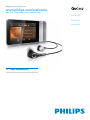 1
1
-
 2
2
-
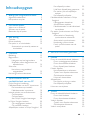 3
3
-
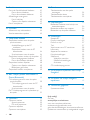 4
4
-
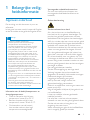 5
5
-
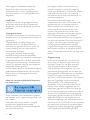 6
6
-
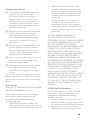 7
7
-
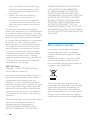 8
8
-
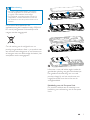 9
9
-
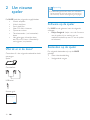 10
10
-
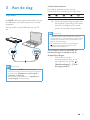 11
11
-
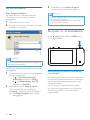 12
12
-
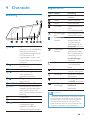 13
13
-
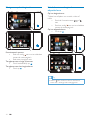 14
14
-
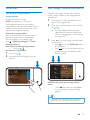 15
15
-
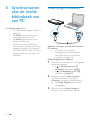 16
16
-
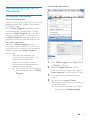 17
17
-
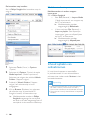 18
18
-
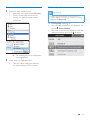 19
19
-
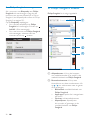 20
20
-
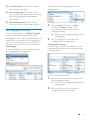 21
21
-
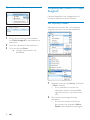 22
22
-
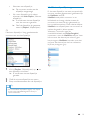 23
23
-
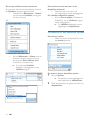 24
24
-
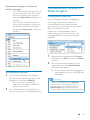 25
25
-
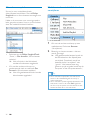 26
26
-
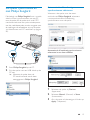 27
27
-
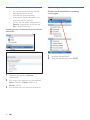 28
28
-
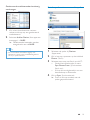 29
29
-
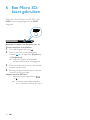 30
30
-
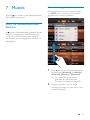 31
31
-
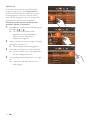 32
32
-
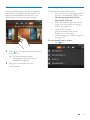 33
33
-
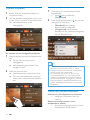 34
34
-
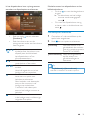 35
35
-
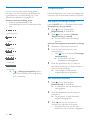 36
36
-
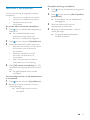 37
37
-
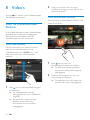 38
38
-
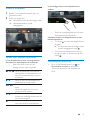 39
39
-
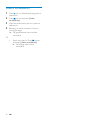 40
40
-
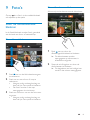 41
41
-
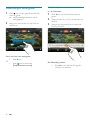 42
42
-
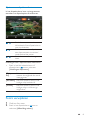 43
43
-
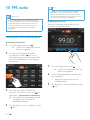 44
44
-
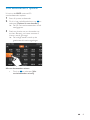 45
45
-
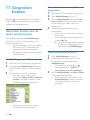 46
46
-
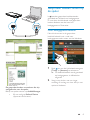 47
47
-
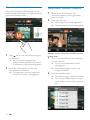 48
48
-
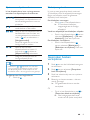 49
49
-
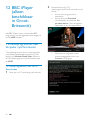 50
50
-
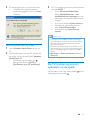 51
51
-
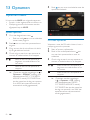 52
52
-
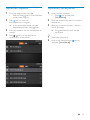 53
53
-
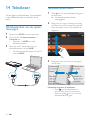 54
54
-
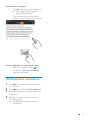 55
55
-
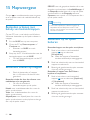 56
56
-
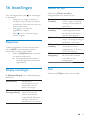 57
57
-
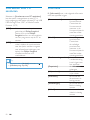 58
58
-
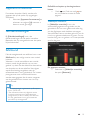 59
59
-
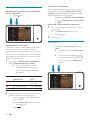 60
60
-
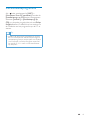 61
61
-
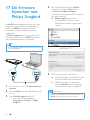 62
62
-
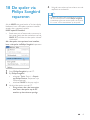 63
63
-
 64
64
-
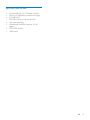 65
65
-
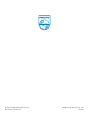 66
66
Philips SA3MUS08 Handleiding
- Categorie
- MP3 / MP4-spelers
- Type
- Handleiding
- Deze handleiding is ook geschikt voor
Gerelateerde papieren
-
Philips SA2MUS32 Handleiding
-
Philips SA4MUS08 Handleiding
-
Philips GoGear SA3VBE04 Handleiding
-
Philips SA3RGA2KNS/02 Handleiding
-
Philips SA060308 Handleiding
-
Philips SA2ARA04K/02 Handleiding
-
Philips SA2VBE08KA/02 Handleiding
-
Philips SA1MUS32K/02 Snelstartgids
-
Philips SA5MXX02KN/12 Handleiding
-
Philips SA2CAM08K/02 Handleiding